Hoppa över installationsskärmen i ett program
Användargränssnittsbiblioteket för Azure Communication Services erbjuder möjligheten att ansluta ett anrop utan att gå igenom installationsskärmen. Det gör det möjligt för utvecklare att skapa ett kommunikationsprogram på ett sätt som gör det möjligt för användare att ansluta direkt till ett samtal, utan någon användarinteraktion. Funktionen ger också möjlighet att konfigurera standardtillståndet för kameran och mikrofonen (på eller av) innan användarna ansluter till ett samtal.
I den här artikeln får du lära dig hur du konfigurerar funktionen korrekt i ditt program.
Förutsättningar
- Ett Azure-konto med en aktiv prenumeration. Skapa ett konto utan kostnad.
- En distribuerad Communication Services-resurs. Skapa en Communication Services-resurs.
- En användaråtkomsttoken för att aktivera anropsklienten. Hämta en användaråtkomsttoken.
- Valfritt: Slutförande av snabbstarten för att komma igång med kompositerna för gränssnittsbiblioteket.
Ställ in funktionen
Mer information finns i Android UI-biblioteket med öppen källkod och exempelprogramkoden.
Alternativ för att hoppa över installationsskärmen
CallCompositeLocalOptions är en alternativomslutning som anger funktionen för användargränssnittsbiblioteket för att hoppa över installationsskärmen med hjälp av ett booleskt värde. Som standard är funktionen för att hoppa över installationsskärmen inställd på false. Du måste ange skipSetupScreen med ett true booleskt värde för att ge upplevelsen av att hoppa över installationsskärmen.
Vi rekommenderar att du skapar programmet på ett sådant sätt att mikrofonbehörighet redan beviljas för en smidig anslutning när en användare försöker ansluta till ett anrop.
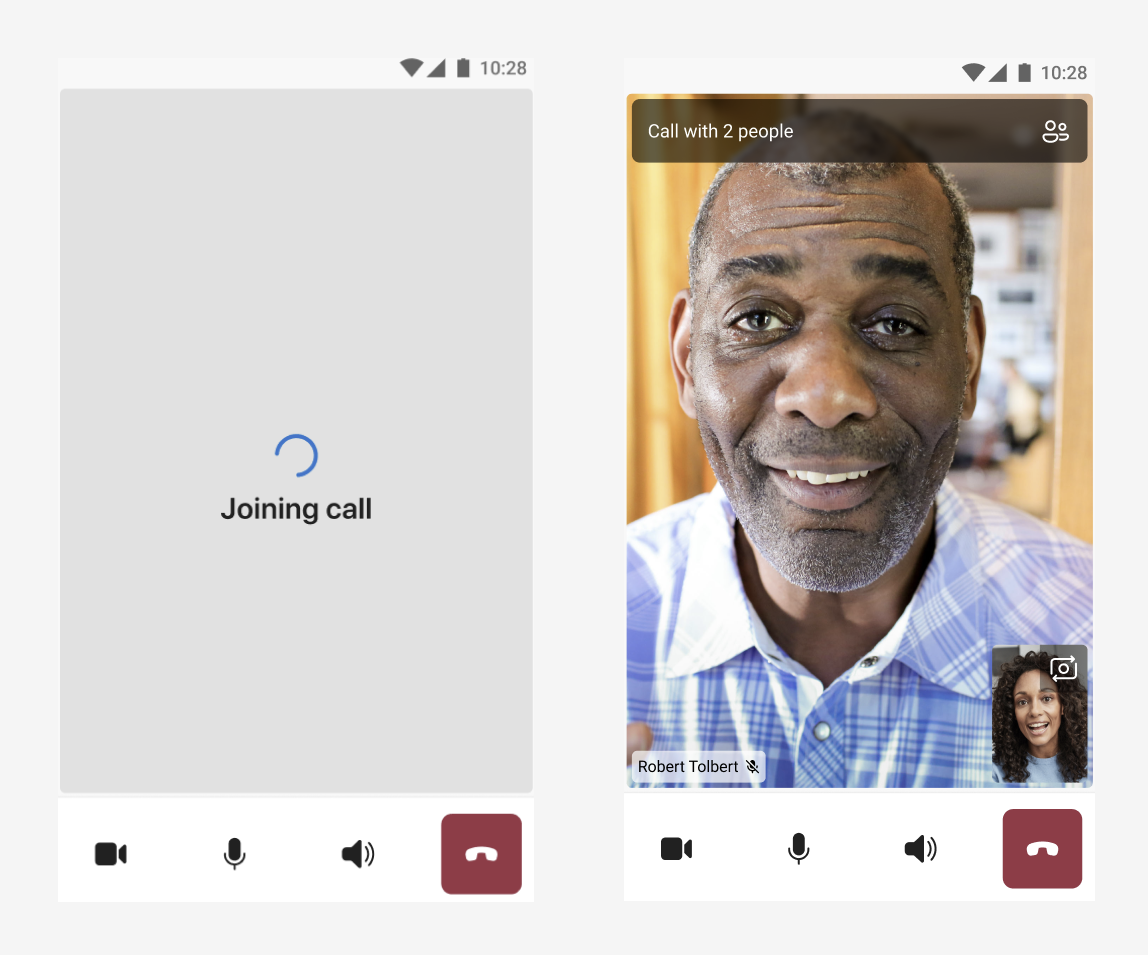
Om du vill använda funktionen skickar du det booleska värdet till skipSetupScreen CallCompositeLocalOptions och matar in det i callComposite.launch.
import com.azure.android.communication.ui.calling.models.CallCompositeLocalOptions
val localOptions: CallCompositeLocalOptions = CallCompositeLocalOptions()
.setSkipSetupScreen(true)
callComposite.launch(callLauncherActivity, remoteOptions, localOptions)
Standardalternativ för kamera- och mikrofonkonfiguration
Som standard ger installationsskärmen användarna möjlighet att konfigurera kamera- och mikrofoninställningar innan de ansluter till ett samtal. När du har konfigurerat att hoppa över installationsskärmen för att ansluta till ett anrop har användarna inte det alternativet förrän de är i samtalet.
Du kan skicka ett booleskt värde med cameraOn och microphoneOn för att aktivera eller inaktivera kameran och mikrofonen innan användarna ansluter till ett samtal. Funktionerna för att styra standardtillståndet för kameran och mikrofonen påverkas inte om en användare ger behörighet för var och en av dem.
Som standard är båda cameraOn och microphoneOn inställda på false. Du kan använda den här funktionen även med användargränssnittsbibliotekets standardupplevelse för samtalskoppling. I så fall är kameran och mikrofonen aktiverade eller avstängda på installationsskärmen enligt den konfiguration som du har angett.
Om du vill ange standardtillståndet för kameran och mikrofonen skickar du det booleska värdet med cameraOn och microphoneOn till CallCompositeLocalOptions och matar in det i callComposite.launch.
import com.azure.android.communication.ui.calling.models.CallCompositeLocalOptions
val localOptions: CallCompositeLocalOptions = CallCompositeLocalOptions()
.setMicrophoneOn(true)
.setCameraOn(true)
callComposite.launch(callLauncherActivity, remoteOptions, localOptions)
Behörighetshantering
Vi rekommenderar att du låter användare ansluta till ett samtal med mikrofon- och kamerabehörighet som beviljas för att använda funktionen för att hoppa över installationsskärmen med standardkonfigurations-API:er för mikrofonen och kameran. Om du inte hanterar användarens behörigheter försöker användargränssnittsbiblioteket hantera dem åt dig.
Användare måste aktivera mikrofonbehörighet för att ansluta till ett samtal. Om användarna försöker ansluta till ett samtal efter att ha nekat mikrofonbehörighet, släpper användargränssnittsbiblioteket anropet i anslutningsfasen och genererar ett fel med koden CallCompositeErrorCode.MICROPHONE_PERMISSION_NOT_GRANTED.
Användare kan dock ansluta till ett samtal även om de nekar kamerabehörighet. Användargränssnittsbiblioteket inaktiverar kamerafunktionerna när kamerabehörighet nekas. Så standardkonfigurations-API:et för kameran påverkar inte samtalsupplevelsen. Användarna kan njuta av effekten av standardkonfigurations-API:et för kameran när de har beviljat kameran behörighet.
Vi rekommenderar att du hanterar mikrofonbehörigheten. Om användarna ansluter samtalet med kameran aktiverad som standard rekommenderar vi att du även hanterar kamerabehörigheten.
Nätverksfel
Om ett nätverksfel inträffar under ett samtal eller ett samtal avbryts stänger användargränssnittsbiblioteket och utlöser ett fel med koden CallCompositeErrorCode.CALL_END_FAILED.
Om en användare inte har någon nätverksanslutning och försöker ansluta till anropet efter att ha hoppat över installationsskärmen stängs användargränssnittsbiblioteket i samtalsanslutningssteget och genererar ett fel med koden CallCompositeErrorCode.NETWORK_CONNECTION_NOT_AVAILABLE. För att undvika det här felet rekommenderar vi att du konfigurerar programmet för att kontrollera nätverkstillgängligheten innan användarna ansluter till ett anrop.
Om du vill ta emot felhändelser anropar du setOnErrorHandler med CallComposite.
Följande error värden kan skickas till felhanteraren:
microphonePermissionNotGrantednetworkConnectionNotAvailable
Mer information finns i iOS-användargränssnittsbiblioteket med öppen källkod och exempelprogramkoden.
Alternativ för att hoppa över installationsskärmen
LocalOptions är en alternativomslutning som anger funktionen för användargränssnittsbiblioteket för att hoppa över installationsskärmen med hjälp av ett booleskt värde. Som standard är funktionen för att hoppa över installationsskärmen inställd på false. Du måste ange skipSetupScreen med ett true booleskt värde för att ge upplevelsen av att hoppa över installationsskärmen.
Vi rekommenderar att du skapar programmet på ett sådant sätt att mikrofonbehörighet redan beviljas för en smidig anslutning när en användare försöker ansluta till ett anrop.
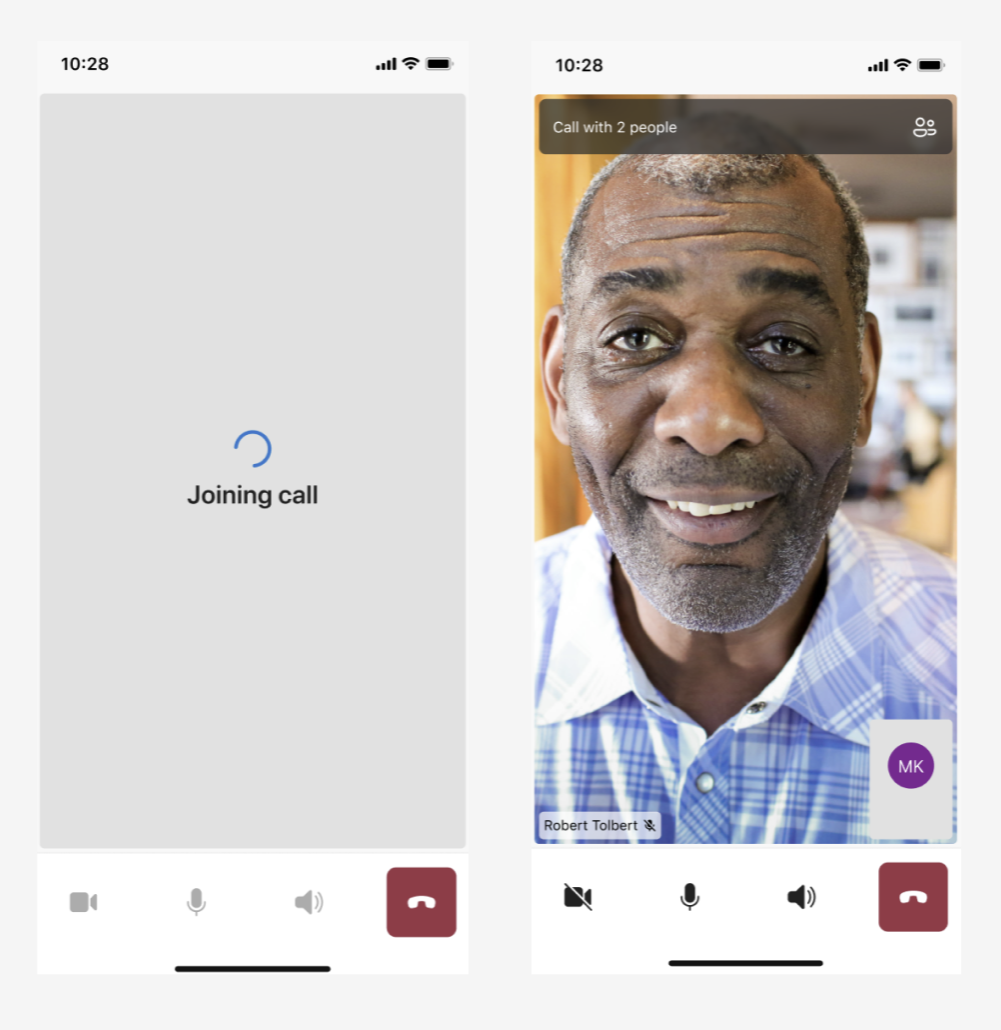
Om du vill använda funktionen skickar du det booleska värdet till skipSetupScreen LocalOptions och matar in det i callComposite.launch.
let localOptions = LocalOptions(skipSetupScreen: true)
callComposite.launch(remoteOptions: remoteOptions, localOptions: localOptions)
Standardalternativ för kamera- och mikrofonkonfiguration
Som standard ger installationsskärmen användarna möjlighet att konfigurera kamera- och mikrofoninställningar innan de ansluter till ett samtal. När du har konfigurerat att hoppa över installationsskärmen för att ansluta till ett anrop har användarna inte det alternativet förrän de är i samtalet.
Du kan skicka ett booleskt värde med cameraOn och microphoneOn för att aktivera eller inaktivera kameran och mikrofonen innan användarna ansluter till ett samtal. Funktionerna för att styra standardtillståndet för kameran och mikrofonen påverkas inte om en användare ger behörighet för var och en av dem.
Som standard är båda cameraOn och microphoneOn inställda på false. Du kan använda den här funktionen även med användargränssnittsbibliotekets standardupplevelse för samtalskoppling. I så fall är kameran och mikrofonen aktiverade eller avstängda på installationsskärmen enligt den konfiguration som du har angett.
Om du vill ange standardtillståndet för kameran och mikrofonen skickar du det booleska värdet med cameraOn och microphoneOn till LocalOptions och matar in det i callComposite.launch.
let localOptions = LocalOptions(cameraOn: true, microphoneOn: true)
callComposite.launch(remoteOptions: remoteOptions, localOptions: localOptions)
Behörighetshantering
Vi rekommenderar att du låter användare ansluta till ett samtal med mikrofon- och kamerabehörighet som beviljas för att använda funktionen för att hoppa över installationsskärmen med standardkonfigurations-API:er för mikrofonen och kameran. Om du inte hanterar användarens behörigheter försöker användargränssnittsbiblioteket hantera dem åt dig.
Användare måste aktivera mikrofonbehörighet för att ansluta till ett samtal. Om användarna försöker ansluta till ett samtal efter att ha nekat mikrofonbehörighet, släpper användargränssnittsbiblioteket anropet i anslutningsfasen och utlöser ett microphonePermissionNotGranted fel.
Användare kan dock ansluta till ett samtal även om de nekar kamerabehörighet. Användargränssnittsbiblioteket inaktiverar kamerafunktionerna när kamerabehörighet nekas. Så standardkonfigurations-API:et för kameran påverkar inte samtalsupplevelsen. Användarna kan njuta av effekten av standardkonfigurations-API:et för kameran när de har beviljat kameran behörighet.
Vi rekommenderar att du hanterar mikrofonbehörigheten. Om användarna ansluter samtalet med kameran aktiverad som standard rekommenderar vi att du även hanterar kamerabehörigheten.
Nätverksfel
Om ett nätverksfel inträffar under ett samtal eller ett anrop avbryts stänger användargränssnittsbiblioteket och utlöser ett callEndFailed fel.
Om en användare inte har någon nätverksanslutning och försöker ansluta till anropet efter att ha hoppat över installationsskärmen stängs användargränssnittsbiblioteket i samtalsanslutningssteget och genererar ett networkConnectionNotAvailable fel. För att undvika det här felet rekommenderar vi att du konfigurerar programmet för att kontrollera nätverkstillgängligheten innan användarna ansluter till ett anrop.
Du kan implementera stängningar för att agera på sammansatta händelser. I följande exempel visas en felhändelse för en misslyckad sammansatt:
callComposite?.events.onError = { error in
print("CallComposite failed with error:\(error)")
}
Följande error värden kan skickas till felhanteraren:
microphonePermissionNotGrantednetworkConnectionNotAvailable